- Auteur Jason Gerald [email protected].
- Public 2024-01-19 22:12.
- Dernière modifié 2025-01-23 12:18.
Ce wikiHow vous apprend à utiliser Facebook pour trouver des personnes dans un endroit spécifique. Pour réussir, la personne que vous recherchez doit afficher une localisation précise sur son profil. Vous pouvez rechercher des personnes par emplacement, à la fois sur l'application mobile Facebook et sur le site de bureau.
Étape
Méthode 1 sur 2: sur les applications mobiles
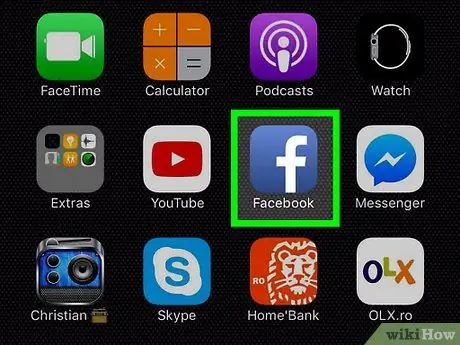
Étape 1. Ouvrez Facebook
L'icône de l'application Facebook ressemble à un « f » blanc sur un fond bleu foncé. La page du fil d'actualité s'ouvrira si vous êtes déjà connecté à votre compte.
Si ce n'est pas le cas, saisissez votre adresse e-mail (ou numéro de téléphone) et votre mot de passe, puis appuyez sur " Connexion " ("Entrer").
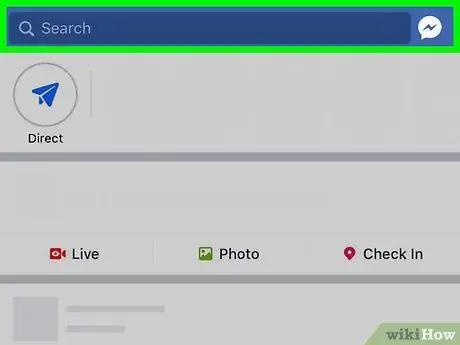
Étape 2. Appuyez sur la barre de recherche
Cette barre est en haut de l'écran. Le clavier de l'appareil s'affichera ensuite.
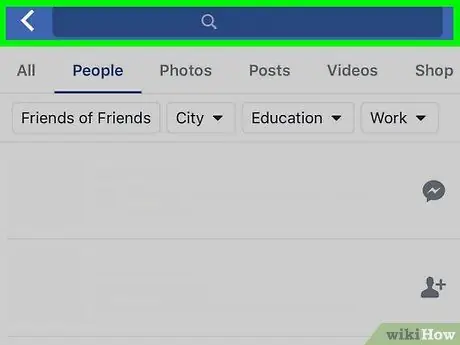
Étape 3. Saisissez le nom d'utilisateur
Saisissez le nom d'utilisateur, puis appuyez sur " Chercher " ("Chercher").
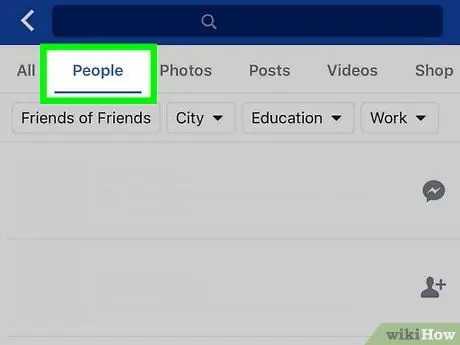
Étape 4. Appuyez sur l'onglet Personnes (« Personnes »)
C'est dans le coin supérieur gauche de la page. La recherche sera restreinte afin que seuls les utilisateurs soient affichés dans les résultats de recherche.
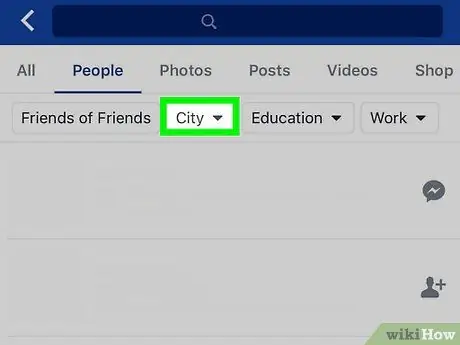
Étape 5. Touchez l'onglet Ville (« Ville »)
Cet onglet se trouve en bas à droite de l'onglet Personnes ” (“Personnes”), en haut de l'écran. Une nouvelle fenêtre s'ouvrira en bas de l'écran.
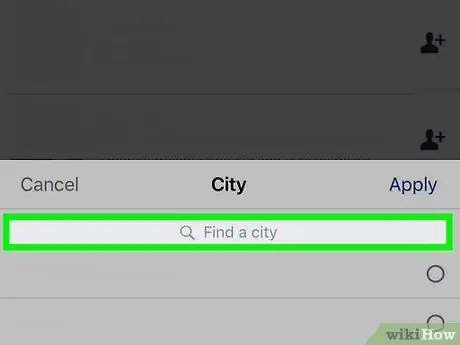
Étape 6. Appuyez sur la barre de recherche "Trouver une ville"
Cette barre se trouve en haut de la nouvelle fenêtre qui apparaît en bas de l'écran.
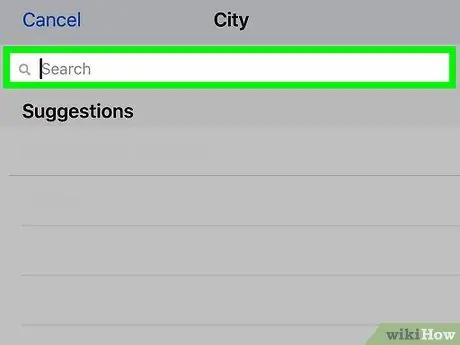
Étape 7. Notez le nom de la ville
Vous pouvez voir les entrées suggérées sous la barre de recherche lorsque vous tapez le nom de la ville.

Étape 8. Touchez la ville souhaitée
Le nom de la ville s'affiche sous la barre de recherche.
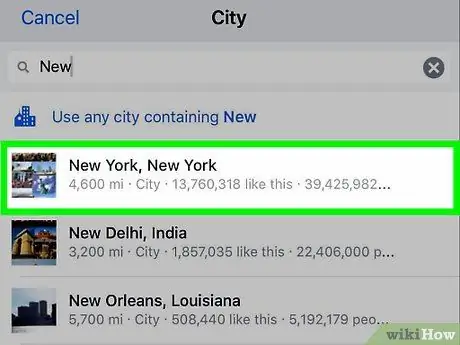
Étape 9. Appuyez sur Appliquer (« Sélectionner »)
C'est dans le coin supérieur droit de la fenêtre " Ville ", en bas de l'écran. Une liste d'utilisateurs portant le même nom et vivant dans l'emplacement que vous avez sélectionné s'affichera.
Par exemple: si vous saisissez « Via Vallen » comme nom et sélectionnez « Surabaya » comme ville, Facebook affichera une liste d'utilisateurs nommés Via Vallen qui ont défini Surabaya comme leur emplacement ou leur lieu de résidence
Méthode 2 sur 2: sur le site de bureau
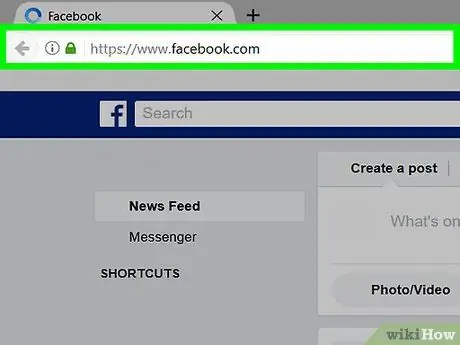
Étape 1. Ouvrez Facebook
Visitez La page du fil d'actualité se chargera immédiatement si vous êtes connecté à votre compte.
Sinon, entrez votre adresse e-mail (ou numéro de téléphone) et le mot de passe de votre compte dans le coin supérieur droit de la page
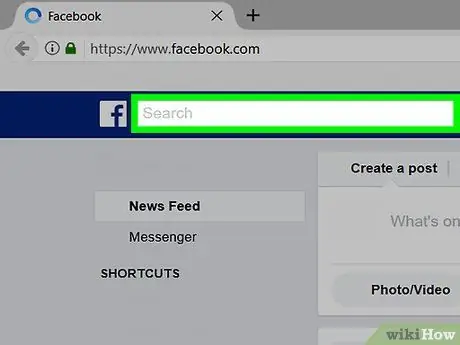
Étape 2. Cliquez sur la barre de recherche
Cette colonne est en haut de la page Facebook.
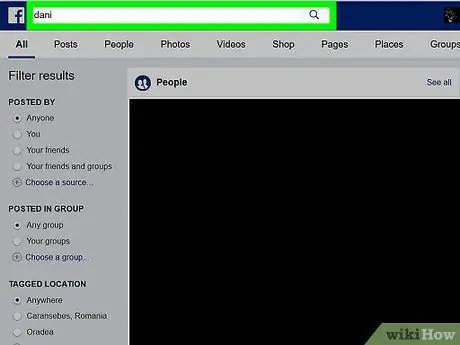
Étape 3. Saisissez le nom d'utilisateur
Saisissez le nom d'utilisateur que vous recherchez, puis appuyez sur Entrée. Une liste d'utilisateurs de Facebook vivant dans votre ville/région avec des noms correspondants (ou similaires) s'affichera.
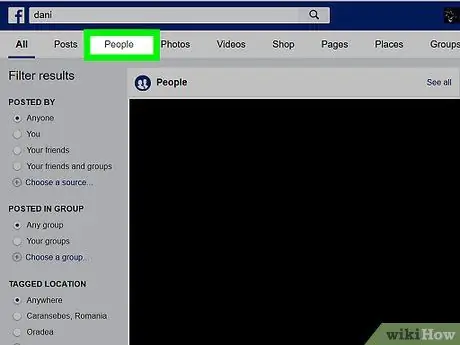
Étape 4. Cliquez sur l'onglet Personnes (« Personnes »)
Cet onglet se trouve sous la barre de recherche, en haut de la page Facebook.
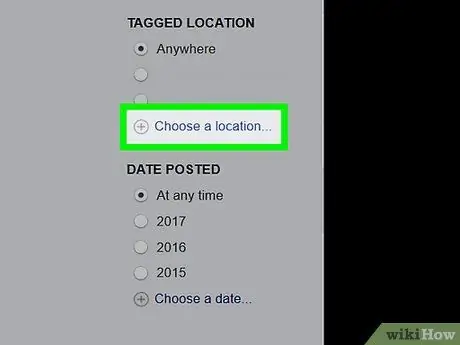
Étape 5. Cliquez sur le lien Choisir une ville
Ce lien se trouve sur le côté gauche de la page, sous la rubrique " Ville ". Une fois cliqué, une nouvelle barre de recherche s'ouvrira.
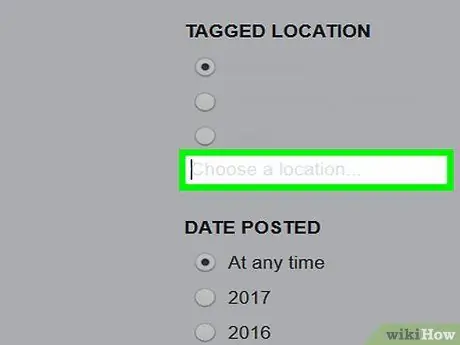
Étape 6. Tapez le nom de la ville
Les entrées de ville suggérées apparaîtront sous la barre de recherche lorsque vous tapez le nom de la ville.
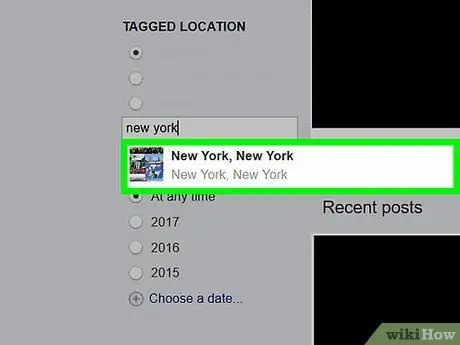
Étape 7. Cliquez sur le nom de la ville
Le nom sera affiché sous la barre de recherche. Les résultats de la recherche mettront à jour et afficheront une liste d'utilisateurs du même nom de la ville sélectionnée, en fonction des informations de résidence affichées sur leur profil.






